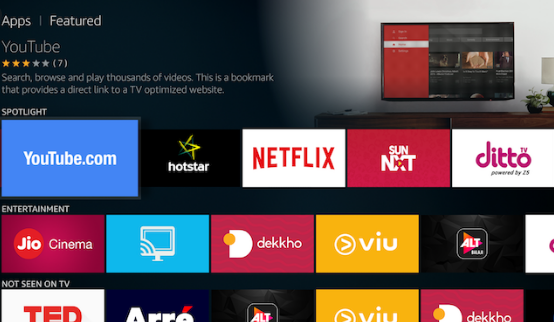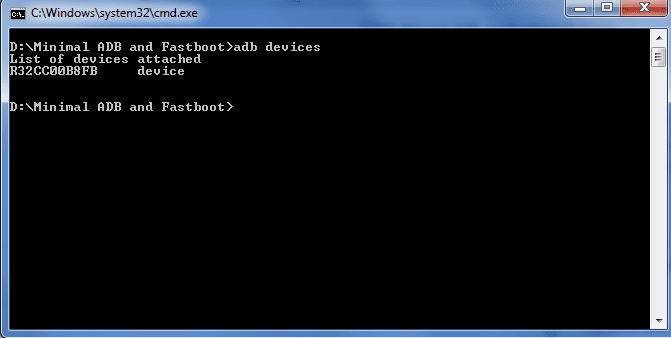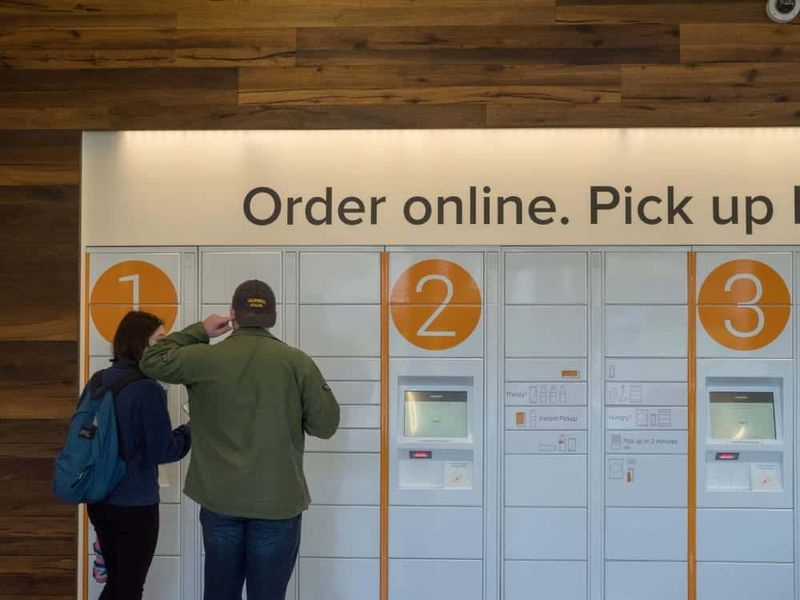כיצד לשנות אזור זמן ב-Windows 10 (4 שיטות)
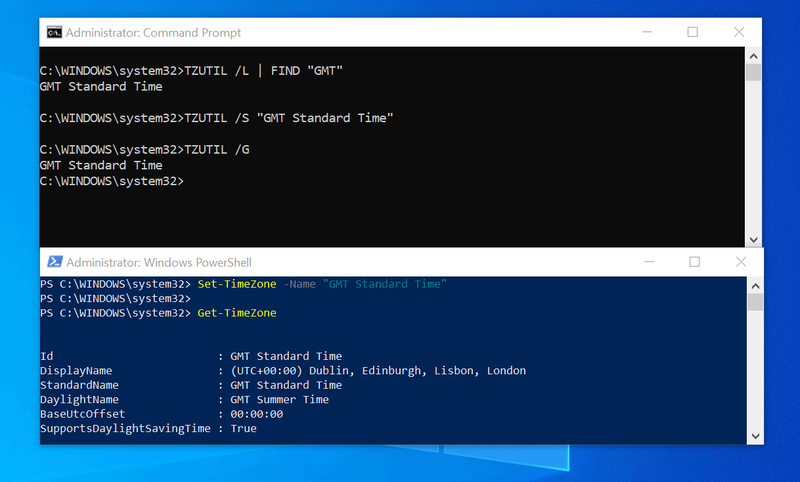
עיין בנושאי פוסטים
מבוא
מדריך זה מציג הדגמות כיצד לשנות אזור זמן ב-Windows 10.
אפשרויות לשינוי אזור זמן ב-Windows 10
ארבע השיטות לשינוי אזור זמן ב-Windows 10 הנדונות במדריך זה הן:
- שנה את הגדרות התאריך והשעה
- תאריך ושעה בלוח הבקרה
- שורת פקודה
- פגז כוח
שנה את אזור הזמן ב-Windows 10 מתוך שנה הגדרות תאריך ושעה

השיטה הראשונה הנדונה במדריך זה היא לשנות את אזור הזמן מההגדרות החדשות של Windows 10.
להלן השלבים:
- לחץ לחיצה ימנית על תפריט התחל. לאחר מכן בחר הגדרות .

- בהגדרות Windows, גלול מטה ולחץ זמן ושפה .

- מתי תאריך שעה נפתח, גלול מטה אל אזור זמן . לאחר מכן לחץ על התפריט הנפתח ובחר אזור זמן חדש

שנה את אזור הזמן ב-Windows 10 מלוח הבקרה

אתה עדיין יכול להשתמש בלוח הבקרה כדי לשנות את אזור הזמן ב-Windows 10.
להלן השלבים
- ללחוץ לוגו של Windows + R כדי לפתוח את פקודת ההפעלה.

- ב- Run סוג הפקודה לוּחַ מַחווָנִים . לאחר מכן לחץ על אישור.

- בלוח הבקרה, לחץ על הצג לפי תפריט נפתח ובחר קטגוריה .

- לאחר מכן לחץ שעון ואזור .

- מתי שעון ואזור נפתח, לחץ שנה את אזור הזמן .

- לבסוף, לחץ שנה אזור זמן . לאחר מכן לחץ על אזור זמן תפריט נפתח כדי לבחור אזור זמן חדש מהרשימה (ראה את התמונה השנייה למטה).

שנה את אזור הזמן ב-Windows 10 עם שורת הפקודה

שיטה מהירה אחת לשנות את אזור הזמן במחשב Windows 10 שלך היא עם צוטיל פקודה.
להלן השלבים ליישום שיטה זו:
- סוּג cmd בשורת החיפוש. לאחר מכן לחץ הפעל כמנהל .

לפני שתגדיר אזור זמן חדש עם שורת פקודה, אתה צריך את אזור הזמן תְעוּדַת זֶהוּת .
- כדי לקבל רשימה של כל אזורי הזמן, הקלד פקודה זו. לאחר מכן הקש אנטר.
הכלי יפרט את כל אזורי הזמן הזמינים שתוכל להגדיר.

זוהי רשימה ארוכה. כדי להציג זמן מסוים, הקלד פקודה דומה לזה.
|_+_|החלף שעון גריניץ עם כל מילה בזיהוי אזור הזמן שברצונך להגדיר. הפקודה תחזיר רק את אזור הזמן Id עם המילה שציינת בפקודה FIND.

- כדי להגדיר אזור זמן, השתמש בפקודה למטה..
החלף את השעון הסטנדרטי של GMT עם אזור הזמן שלך.
- כדי לאשר שאזור הזמן השתנה בהצלחה, הקלד את הפקודה למטה. לאחר מכן הקש אנטר.

שנה את אזור הזמן ב-Windows 10 עם PowerShell

הנה השיטה האחרונה להגדיר אזור זמן חדש...
- סוּג פגז כוח בשורת החיפוש. לאחר מכן לחץ הפעל כמנהל .

בדיוק כמו עם שורת הפקודה, לפני שאתה מחליף לאזור זמן חדש, אתה צריך לקבל את זיהוי אזור הזמן.
- כדי לקבל רשימה של כל הזמנים, בשורת הפקודה של PowerShell, הקלד פקודה זו. לאחר מכן הקש אנטר.
PowerShell תציג רשימה של כל אזורי הזמן הזמינים.

- כדי להציג אזור זמן מסוים, הקלד פקודה הדומה לפקודה למטה. לאחר מכן הקש אנטר.
החלף שעון גריניץ עם כל מילה באזור הזמן שאתה צריך.
- ברגע שיש לך את זיהוי אזור הזמן שאתה צריך, כדי להגדיר את אזור הזמן הקלד את הפקודה למטה. לאחר מכן הקש אנטר.
החלף את השעון הסטנדרטי של GMT עם אזור הזמן שלך.

סיכום
אלו הן 4 השיטות לשינוי אזור זמן ב-Windows 10. שתי השיטות הראשונות מתאימות גם למנהלי Windows וגם למשתמשי קצה.
שתי השיטות האחרונות (שורת פקודה ו-PowerShell) מיועדות למנהלי מערכת של Windows.
נטפליקס נפרצה ואימייל שונה
יש לכם שאלה, הערה או משוב? השתמש בטופס השאירו תגובה שנמצא בסוף מדריך זה.
רוצה עוד מדריכים של Windows? בקר ב-Windows How To לקבלת מדריכים פשוטים יותר, שלב אחר שלב.
למידע נוסף על פקודת TZUTIL, הקלד את הפקודה למטה והקש אנטר..
|_+_|אתה יכול גם לקרוא צוטיל אוֹ הגדר-אזור זמן .